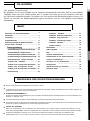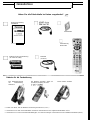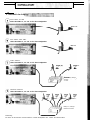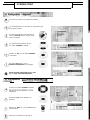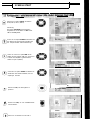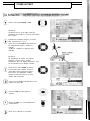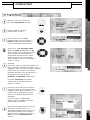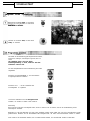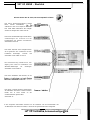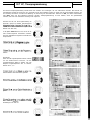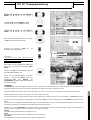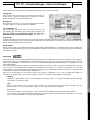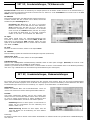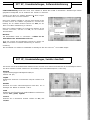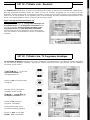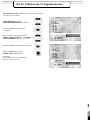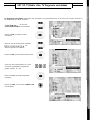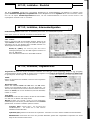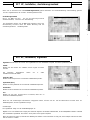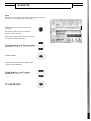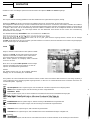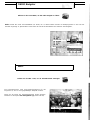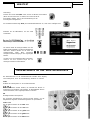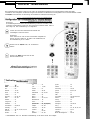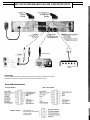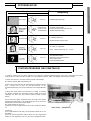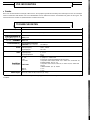Panasonic TUDSF30 Bedienungsanleitung
- Kategorie
- Telefone
- Typ
- Bedienungsanleitung

Panasonic
DIGITAL
Bedienungsanleitung
Dolby und das Doppel-D Symbol sind eingetragene Warenzeichen der Dolby Laboratories.
TU=DSF30/S3
Digitaler Empfänger für Satellitenfernsehen
Digital Video
Broadcasting

WILLKOMMEN
Sehr geehrter Pansonic-Kunde,
Wir begrüßen Sie als neues Mitglied unserer Panasonic-Kundenfamilie und hoffen, daß Ihr neuer digitaler
Empfänger ihnen viele Jahre Freude bereiten wird. Es handelt sich hierbei um ein sehr modernes Gerät, aber
der Abschnitt Schnellstart informiert Sie darüber, wie Sie schnell mit der Benutzung beginnen können. Sie
können im Anschluß die Bedienungsanleitung ganz durchlesen, und sie zum späteren Nachschlagen
aufbewahren.
INHALT
Warnungen und Vorsichtsmaßnahmen
............
2
Zubehörteile
....................................
3
Schnellstatt
....................................
4
Hauptbedientasten
.............................
11
Bedienung mit Hilfe der Bildschirm-Menüs
......
12
SET UP Menü - Überblick
......................
13
Installation
- Überblick
.....................
23
Installation, Antennen Konfiguration
.........
23
Installation, Programmsuche
................
23
Installation, Auslieferungszustand
...........
24
Installation, Signaltest
......................
24
Common Interface
.........................
25
Grundeinstellungen, Interne Einstellungen . . . 16
Grundeinstellungen, TV/Videorecorder . . . . . . . 17
Grundeinstellungen, Modem Einstellungen . . . 17
Grundeinstellungen, Softwareaktualisierung . . 18
Grundeinstellungen, Serieller Anschluß
. . . . . . 18
TV/Radio Liste - Überblick
. . . . . . . . . . . . . . . . . 19
TV/Radio Liste, TV Programme hinzufügen . . . 19
TV/Radio Liste, TV Programme löschen
. . . . . .
20
TV/Radio Liste, TV Programme verschieben . . 21
Kindersicherung . . . . . . . . . . . . . . . . . . . . . . . . . . .
22
NAVIGATOR.. ...............................
2 6
RADIO Navigator
..............................
29
INFO.
.......................................
2 9
Videotext Bedienelemente
......................
30
Bedienelemente an der Gerätevorderseite
........
30
Universal Fernbedienung
.......................
31
Anschlüsse an der Geräterückseite
..............
32
Störungssuche
...............................
33
System-Steuerung neu einstellen ...............
33
Technische Daten
..............................
34
WARNUNGEN UND VORSICHTSMASSNAHMEN
Dieses Gerät arbeitet mit Wechselstrom von 220 -240 V, 50 Hz.
Ihr Gerät darf nie im Regen oder in übermäßig feuchten Räumen betrieben werden. Andernfalls könnten Schäden auftreten, die
elektrische Schäden oder einen Brand verursachen.
ACHTUNG HOCHSPANNUNG !!!
Nehmen Sie niemals die Geräteabdeckung ab, da dadurch stromführende Teile freigelegt werden. Das Gerät enthält keine vom
Benutzer zu wartenden Teile.
Das Gerät sollte keiner direkten Sonneneinstrahlung und anderen Hitzequellen ausgesetzt werden.
Der Ein-/Ausschalter an diesem Gerät unterbricht die Verbindung zum Netz nicht komplett. Wenn das Gerät längere Zeit nicht
genutzt wird, sollte der Netzstecker aus der Steckdose gezogen werden.
PFLEGE DES GEHÄUSES
Ziehen Sie den Netzstecker aus der Steckdose. Das Gehäuse können Sie mit einem sauberen, weichen Tuch abwischen, das mit
einem milden Reinigungsmittel und Wasser angefeuchtet wird. Verwenden Sie keine Produkte, die Benzol oder Petroleum enthalten.
Angemessene Belüftung ist wichtig, um ein Versagen der elektrischen Bauteile zu verhindern. Wir empfehlen einen
Mindestabstand von 5 cm rund um das Gerät, auch wenn sich dieses in einem Schrank oder einem Regal befindet.

ZUBEHÖRTEILE
Haben Sie alle Zubehörteile im Karton vorgefunden?
Bedienungsanleitung
TQB8EN08
Batterien für die Fernbedienung
(2x Größe R6 (UM3))
Garantiekarte
Fernbedienung
EUR511330
Netzkabel
(TSXAl57)
Batterien für die Fernbedienung
Den Batteriefachdeckel
Die Batterien einsetzen, dabei auf
der
Fernbedienung
korrekte Ausrichtung der Pole
abnehmen.
l Achten Sie darauf, daß die Batterien korrekt ausgerichtet sind (+ und - ).
l Verwenden Sie nie alte und neue Batterien zusammen. Entnehmen Sie alte, aufgebrauchte Batterien sofort.
l Verwenden Sie nie zwei verschiedene Batterietypen, z.B. Alkali und Mangan. Verwenden Sie keine aufladbaren Batterien (Ni-Cd).
Deckel wieder einsetzen.

SCHNELLSTART
MODEM
LNB IN
Eingangsstecker.
Siehe Seite 5.
Start-Buchse
Überträgt das LNB
Signal an einen
zweiten Dekoder.
Start-Buchse
Anmerkungen:
Wenn Ihr Videorecorder zur satellitengestützten Aufnahmesteuerung geeignet ist, beachten Sie, daß das TU-DSF30IS3 Gerät an
die korrekte AV-Buchse des Videorecorders angeschlossen wird. Für weitere Einzelheiten lesen Sie bitte die
Bedienungsanleitung Ihres Videorecorders.
Der TU - DSF30lS3 kann weder Q-Link Informationen (oder ähnliche Technologien) erzeugen, noch darauf reagieren. Q-Link
(oder ähnliche Informationen) von externen Geräten werden jedoch korrekt zwischen den SCART Anschlüssen ihres
Fernsehgerätes und Videorecorders übertragen.
Für Einzelheiten über andere Buchsen lesen Sie Seite 32.

C
Duale Antennen.
Siehe Abschnitte 3.1, 3.3 und 3.5 für diese Konfiguration.
(Mini-DiSEqC)-fähiger
LNB
2. Anschluß der Ant
Eine Antenne, ein LNB
Siehe Abschnitte 3.1, 3.2 und 3.5 für diese Konfiguration.
b
Eine Antenne, duale LNBs.
Siehe Abschnitte 3.1, 3.3 und 3.5 für diese Konfiguration.
Dual
LNB
d
Mehrfache Antennen.
Siehe Abschnitte 3.1, 3.4 und 3.5 für diese Konfiguration.
DiSEqC 1 ,0-fähiger
Mehrfach-Schalter
Anmerkung:
Die Strom für die Antenne und die Mehrfach -Schalter Konfiguration darf 300mA nicht überschreiten.

SCHNELLSTART
Den DSF-30 und das Fernsehgerät einschalten.
Am Fernsehgerät den an den DSF-30 angeschlossenen
AV-Eingang wählen.
Auf der Fernbedienung für Ihren DSF-30
die Taste SET UP drücken, um das Setup
Menü anzuzeigen.
Die Cursor-Tasten benutzen, bis Sie
das Menü
Installation
erreichen.
Drücken Sie
OK,
um das Menü
Installation
zu benutzen.
Nochmals OK drücken, um zur
Antennen-konfiguration zur gelangen.
Gehen Sie jetzt zu Abschnitt 3.2, 3.3. oder
3.4., je nach Antennenkonfiguration...
3.2 Konfiguration -
Gehen Sie zur Option Satellit und wählen
empfangen.
Drücken Sie OK, um die Eingaben zu
speichern.
Drücken Sie
EXIT,
um zum Installationsmenü
zurückzukehren.
Toneburst
aus
d
Gehen Sie zu Abschnitt 3.5 auf Seite 9.

SCHNELLSTART
a
Gehen Sie zur Option LNB A und wählen
Sie
1
(LNB A) oder 2 (LNB B).
Anmerkung:
Die Option Toneburst wird automatisch
eingestellt. Sie ist für LNB B auf
Ein
und für
LNB A auf
Aus
gestellt,
b
C
d
Gehen Sie zur Option Satellite und wählen Sie
den Namen des gewünschten Satelliten mit
der entsprechenden LNB-Positionierung.
Gehen Sie zurück zur Option
LNB A
und
wählen Sie den anderen LNB, d.h. wenn Sie in
Schritt b oben 1 (LNB A) gewählt haben,
wählen Sie jetzt 2 (LNB B).
Gehen Sie zur Option Satellit und wählen Sie
den Namen des zweiten Satelliten, den Sie
empfangen möchten.
Drücken Sie OK, um die Eingaben zu
speichern.
Drücken Sie
EXIT,
um zum Installationsmenü
zurückzukehren.
Gehen Sie zu Abschnitt 3.5 auf Seite 9.
Toneburst

SCHNELLSTART
a
Steilen Sie die Option DiSEqC auf ein.
Anmerkung:
Der DSF30 kann bis zu vier LNBs ansprechen.
Wiederholen Sie Schritte b -e unten für jeden LNB in
Ihrem System.
b
Ermitteln Sie den DiSEqC Eingang, an den der
LNB angeschlossen ist (1..4).
Gehen Sie zur Option LNB AA und wählen Sie
die entsprechende Nummer. Wählen Sie
entweder:
1
(LNB AA). 2 (LNB BA), 3 (LNB AB) oder 4
(LNB BB).
Anmerkung:
Die Einstellungen für Position und Optionen
bestimmen, welcher DiSEqC Eingang
angesprochen wird. Für weitere Informationen lesen
Sie das Handbuch für den DiSEqC Schalteer.
C
Gehen Sie zur Option Satellit und wählen
Sie den Namen des Satelliten, den Sie an
dieser LNB Position empfangen möchten.
Wenn keiner der aufgeführten Satelliten
geeignet ist, sehen Sie Seite 23, um einen
anderen LNB einzurichten.
Gehen Sie zu Schritt b und wiederholen Sie das
Verfahren für jeden LNB.
Drücken Sie OK, um die Eingaben zu
speichern.
Drücken Sie
EXIT,
um zum Installationsmenü
zurückzukehren.
Gehen Sie zu Abschnitt 3.5 auf Seite 9.
OK Eingabe speichern

SCHNELLSTART
0
Benutzen Sie die Cursor-Tasten, um
zum Menü
Programmsuche zu
gehen.
Drücken Sie
OK,
um das Menü
Programmsuche zu öffnen.
Wenn Sie mehr als einen Satelliten
konfiguriert haben, gehen Sie zu Option
Satellit und wählen Sie den Satelliten, auf
dem Sie nach Sendern suchen möchten.
Gehen Sie zur Option
Bevorzugte Sender.
Wählen Sie
FreeTV
oder
alle.
Wenn Sie
alle
wählen, werden auch verschlüsselte Sender in
der Liste gespeichert. Sie benötigen das
entsprechende Cl Modul, um diese Sender
anzusehen. Falls Sie kein Cl Modul haben,
wählen Sie
Free
TV, um nur nach kostenlosen
Sendern zu suchen.
Anmerkung:
Falls Sie das System zum ersten Mal einstellen, ist es
ratsam, Suchmodus Automatisch einzustellen, um zu
gewährleisten, daß Sie alle in Ihrem System verfügbaren
Sender finden. Falls Sie jedoch den manuellen
Suchmodus bevorzugen, lesen Sie bitte Seite 23.
Überzeugen Sie sich, daß die Option
Suchmodus
auf
Automatisch
gestellt wurde.
Die Option
Vorsortierung
kann gewählt
werden, um die Sender passend für Ihren
Standort zu sortieren.
Drücken Sie OK, um die Suche zu beginnen.
Der Receiver sucht nun alle auf Ihrem System
verfügbaren Sender. Dieser Schritt kann ca. 15
Minuten (Astra ca. 40 Minuten) oder länger
dauern, bis er vollständig abgeschlossen ist.
Anmerkung:
Falls Sie die Suche vorzeitig beenden
möchten, drücken Sie
EXIL
Es findet keine
Abspeicherung bis dato statt.
Wenn die Suche abgeschlossen ist, zeigt eine
Nachricht an, wieviele Fernseh- und
Radiosender gefunden wurden. Wenn Sie auf
einem anderen Satelliten suchen möchten,
wiederholen Sie Schritte b bis e. Drücken Sie
EXIT,
um das Menü
Programmsuche zu
verlassen.
automatisch
Deutschland
160 TV und 71 Radio Pro

SCHNELLSTART
rogramm Suche -
F
Drücken Sie nochmals
EXIT,
um das Menü
Setup
zu verlassen.
Nachdem Sie die Einstellung jetzt abgeschlossen haben,
können Sie anfangen, Sendungen zu gucken, bzw. zu
hören.
Wir empfehlen Ihnen, den Rest dieser
Bedienungsanleitung zu lesen, damit Sie mit allen
Funktionen vertraut sind.
Die zwei Hauptfunktionen der Fernbedienung sind unten
abgebildet:
Benutzen Sie PROGRAMME VA, um verschiedene
Programmpositionen zu wählen.
Benutzen Sie + -, um die Lautstärke des
Fernsehgerätes zu regulieren.
Sie können wahlweise auch die Navigator-Taste
benutzen, um Sender zu wählen. Siehe Seite 26.
Anmerkung:
Wenn Sie kein Panasonic Fernsehgerät haben, lesen Sie Seite 31 um zu erfahren, wie Sie die Fernbedienung auf Ihr
Fernsehgerät einstellen.
Bedenken Sie, daß der Bildschirm auf dem vorher gewählten Sender stehen bleibt, falls Sie einen verschlüsselten Sender
gewählt haben. Benutzen Sie die PROGRAMM oder Navigator-Taste, um einen nicht-verschlüsselten Sender zu wählen.
Siehe Seite 25 für Einzelheiten darüber, wie Cl Module benutzt werden, um verschlüsselte Sender zu betrachten.

HAUPTBEDIENTASTEN.
LED Anzeige Strom ein/aus/
Empfang Fernbedienung
RADIO
Orangefarben, wenn Radiomodus aktiviert wurde
TIMER Rot, wenn Timer-Aufnahme im Einsatz ist
Einschub für
Netzschalter
Gebrauch zusammen mit P+, P- und OK,
die PC-Karte.
Ein -/Ausschalter
erlaubt Zugriff auf das Menüsystem. Siehe
Siehe Seite 25.
Seite 30.
Hier ziehen, um Klappe zu öffnen.
P+
Tasten für Sender
aufwärts, abwärts.
P-
Bereitschaftsschalter EinlAus
INFO. Zeigt Programminformationen an.
Siehe Seite 29.
SET UP Zeigt das Menü Setup an. Siehe
Seite 13.
Cursor-Tasten zur Navigation in Menüs und
zur Auswahl und Regulierung.
EXIT
Zum Verlassen eines Menüs oder um auf die
vorausgegangene Menüstufe zurückzugehen.
Wird oft in FUN Applikationen benutzt, zur
Navigation oder zum Verlassen der Applikation.
Einsatz farbiger Tasten für: Auswahl
von Optionen in den
Navigator-Videotext-Funktionen
(siehe Seite 26 und 30).
Tasten für Sender aufwärts, abwärts.
Öffnet das Menü Sound Optionen, läßt Sie
Stereo, Mono oder Sprachoptionen wählen,
sofern verfügbar. Siehe Seite 28.
Wählt markierte Option aus
oder bestätigt Ihre Wahl
Schaltet zwischen Steuerung des DSF30
oder Fernsehgerätes um. Siehe Seite 31.
Zum Einsatz in FUN Applikationen. Beim
Einsatz zur Steuerung des Fernsehgerätes
schaltet diese Taste von TV- auf AV-Betrieb
um.
RADIO Zur Eingabe des Navigator-
Bildschirms für Radiosender. Siehe Seite 29.
NAV. Ruft den Navigator-Bildschirm auf.
Siehe Seite 26.
OK bestätigt /gibt Ihre Wahl ein.
Erlaubt Zugriff auf die Elektronische
Programmsteuerung (EPG), sofern
verfügbar. Schaltet Fernseher auf
Testmodus um (zuerst TV/SAT drücken, um
den Modus Fernsehsteuerung zu wählen).
Stummschaltung läßt den Fernsehton
verstummen. Zur Wiederherstellung des
Tons nochmals drücken.
Lautstärke lauter / leiser
Kanalumschafttasten (0-9) und
Videotextseitentasten (siehe Seite 30).
Schaltet das Gerät ein, wenn es sich im
Bereitschaftszustand befindet.

BEDIENUNG MIT HILFE DER BILDSCHIRM-MENÜS
Dieses Gerät verfügt über ein umfangreiches System von Bildschirm-Menüs (OSD), um
Regulierungen vorzunehmen und Optionen zu öffnen
Die Funktionen der Tasten
sind auf der Befehlszeile
angezeigt.
Drücken Sie SET UP um das Setup-Menü aufzurufen.
Drücken Sie die
zu gehen.
Drücken Sie OK, um auf das Menü Grundeinstellungen
zuzugreifen.
Modemeinstellungen zu gehen.
Drücken Sie OK, um das Menü
Modemeinstellungen zu wählen.
WICHTIG!
Immer OK drücken, um die Eingaben zu speichern.
Anmerkung: Wenn Sie die Änderungen, die Sie in einem
Menü vorgenommen haben, stornieren möchten, ohne sie
zu speichern, drücken Sie nicht OK sondern EXIT
Inhalt des Untermenüs
Ausgewählte Option ist
markiert. OK drücken, um
darauf zuzugreifen.
Benutzung der Bildschirmanzeigen - Beispiel:
Um das Modemwähtsystem vom Auslieferungszustand
Ton
auf Puls umzusfellen.
Drücken Sie EXIT dreimal, um
das Menüsystem zu verlassen.

SET UP MENÜ - Überblick
Drücken Sie die SET UP Taste, um das Setup-Menü zu öffnen.
Das Menü Timerprogrammierung erlaubt
Ihnen,
Sender
auszuwählen,
aufzeichnen oder nicht verpassen möchten.
Das Gerät wählt automatisch den richtigen
Sender zur richtigen Zeit. Siehe Seite 14.
Das Menü Grundeinstellungen erlaubt Ihnen,
Veränderungen am Betrieb und der
Konfiguration des Gerätes vorzunehmen,
Siehe Seiten 16 bis 18.
Das Menü TV/Radio Liste ermöglicht Ihnen
die Organisation der Senderliste mit den
Funktionen
Hinzufügen,
Löschen
und
Verschieben. Siehe Seiten 19 bis 21.
Die Kindersicherung erlaubt Ihnen, den
Zugang zum Gerät zu kontrollieren und
Altersbeschränkungen für Sendungen
einzustellen. Siehe Seite 22.
Das Menü Installation wird benutzt, um Ihr
zu suchen. Siehe Seiten 23 bis 24.
Das Menü Common Interface erlaubt Ihnen
die Interaktion mit einem Common Interface
Common Interface
Modul, das in einen Schlitz an der
Gerätevorderseite gesteckt wird.
Siehe Seite 25.
In den folgenden Abschnitten bezieht sich die Titelleiste auf die Menüstruktur des
TU-DSF30/S3. Das wird Ihnen helfen, schnell auf das gewünschte Menü zuzugreifen.
SE
n, Antennenkonfigur

SET UP, Timerprogrammierung
Das Menü Timerprogrammierung erlaubt Ihnen die Auswahl von Sendungen, die Sie aufzeichnen möchten. Eine Minute vor
Sendebeginn schaltet das Gerät sich ein und stellt sich auf den korrekten Sender ein. Wenn Sie das Gerät bereits benutzen, um
ein Sendung anzusehen, erscheint eine Meldung zur Erinnerung auf dem Bildschirm. Drücken Sie OK, um weiter aufzunehmen,
oder EXIT, wenn Sie die Aufnahme stornieren möchten. Timerprogrammierung ist auch nützlich, wenn Sie gewährleisten
möchten, daß Sie eine bestimmte Sendung nicht verpassen
Drücken Sie OK, um die Programmierung zu
beginnen. (Wenn Sie bereits Timerereignisse
Tasten, um zu einer leeren Zeile zu gehen, und
drücken Sie dann OK.)
In der Option
Liste
wählen Sie aus, ob Sie ein TV
oder Radio-Programm aufnehmen möchten.
Die Liste verfügbarer Programme verändert sich
entsprechend.
wählen.
Anmerkung:
Wenn Sie die Programmposition kennen, können
Sie die Zifferntasten benutzen, um die
Programmposition direkt zu wählen. Um zum
Beispiel Programmposition 213 zu wählen,
drücken Sie 2, 1, 3.
aktuelle Datum wird automatisch gewählt.
gehen.
den
Timer
aktivieren
möchten. Siehe
Anmerkungen auf Seite 15.

SET UP, Timerprogrammierung
wählen.
wählen.
Wenn die Eingabe abgeschlossen ist, drücken
Sie OK, um die Details zu speichern.
Drücken Sie zweimal
EXIT, um zur
Normalansicht zurückzukehren.
Anmerkung:
Veraessen Sie nicht. Ihren Videorecorder zu
programmieren. um den TU-DSF3O/S3 zur
Eine Minute vor der eingegebenen Aktivierung
des Timers erscheint die Meldung Timer
Alarm!:
Drücken Sie OK, um zu bestätigen, daß die
Timeraufnahme beginnen soll.
Wenn Sie die Timeraufnahme stornieren
möchten,
drücken Sie EXIT, dann zur
Bestätigung OK.
(Für
tägliche
und
wöchentliche Aufnahmen wird nur die aktuelle
Aufnahme storniert).
Es können maximal sieben Timerereignisse gespeichert werden. Timeraufnahmen sind entsprechend ihrer Startzeit aufgeführt. Eine Timeraufnahme muß
mindestens zwei Minuten lang sein und mindestens zwei Minuten vor Beginn der nächsten Timeraufnahme enden.
Eine Timeraufnahme wird verzögert, wenn deren Endzeit vorüber ist, sofern es sich nicht um eine wöchentliche oder tägliche Aufnahme handelt.
Während einer Timeraufnahme ist es nicht möglich, eine andere Sendung anzusehen.
Um eine Timeraufnahme zu stornieren wählen Sie diese auf dem Timerprogramm - Bildschirm, drücken Sie OK zur Bearbeitung, dann
EXlT zur
Stornierung.
Zum Abbruch einer Timeraufnahme im Verlauf drücken und halten Sie die STR Taste auf der Gerätevorderseite, bis die TIMER LED-Anzeige zu blinken
aufhört.
Alle Funktionen der Fernbedienung sind außer Betrieb gesetzt, wenn ein Timerereignis in Aktion ist. Alle OSDs (Bildschirmanzeigen) erlöschen, wenn ein
Timerereignis aktiviert wird und verhindert eine unbeabsichtige Aufzeichnung der OSDs.
Während Sie sich im Feld
Wiederholen
des Timerprogrammierungs - Menüs befinden, können Sie verschiedene Optionen wählen, um zu bestimmen wie
oft eine Aufnahme vorgenommen werden soll wählen Sie unter folgenden Optionen:
einmalig
Die Timeraufnahme geschieht einmal zur angegebenen Zeit
täglich
Die Timeraufnahme geschieht zur gleichen Zeit jeden Tag, bis zur Stornierung.
wöchentlich
Die Timeraufnahme geschieht zur gleichen Zeit am gleichen Tagjede Woche.

SET UP, Grundeinstellungen, Interne Einstellungen
Interne Einstellungen erlaubt Ihnen, Ihre Vorlieben beim Betrieb des Gerätes einzustellen.
Audiosprache
Einige Sender bieten Audio in einer Auswahl von Sprachen. Wenn es
eine Wahl gibt, erlaubt diese Option Ihnen, die Sprache zu wählen,
die bei Verfügbarkeit immer gewählt werden wird.
Menüsprache
Diese Option erlaubt Ihnen, die Sprache für die Bildschirmanzeigen
zu wählen. Wählen Sie zwischen Deutsch und Englisch.
Info Anzeigedauer [s]
Das Senderzeichen erscheint, wenn Sie Sender wechseln und
verschwindet dann automatisch. Diese Option läßt Sie wählen, wie
Sekunden wählen, wird das Zeichen nicht gezeigt.
Programminfo
Programminformationen für alle Sender in Ihrer Senderliste werden im Auslieferungszustand automatisch empfangen (automatisch).
Das kann viel Bearbeitung, Zeit und Speicherplatz beanspruchen und verlangsamt das Umschalten zwischen Sendern. Wählen Sie
Off um die Programminformation auszuschalten.
Softwareupdate
Dieses Gerät ist in der Lage, Softwareaktualisierungen direkt durch Satellitenübertragung zu empfangen. Diese Option erlaubt Ihnen
die Wahl, ob das Gerät beim Einschalten nach neu verfügbarer Software suchen soll. Wen ja, werden Sie gefragt, ob Sie die Software
herunterladen möchten.
Dolby Digital
DIGITAL
Dieses Gerät ist in der Lage, Dolby Digital Mehrkanal Audioinformationen zu empfangen (ehemals als AC-3 bekannt). Dieses System
erlaubt die Wiedergabe von fünf individuellen Signalen für die Kanäle vorne links, vorne rechts, Raumton links, Raumton rechts und
Mitte (Center) Informationen. Außerdem gibt es einen Kanal für Niedrigfrequenzeffekte (LFE=Subwoofer) zur Wiedergabe von sehr
tiefen Baßfrequenzen.
Die Ausgabe des Digital-Signals erfolgt über den optischen Ausgang. Um dieses System in Ihrem Heim zu reproduzieren, brauchen
Sie ein System, das mit Dolby Digital verträglich ist (mit Digital Audio-Ausgang), um die Daten zu dekodieren, die am Digital
Audio-Ausgang an der Geräterückseite geliefert werden (siehe Seite 32). Das Dolby Digital System wurde jedoch so konzipiert, daß
es mit früheren Systemen “wie Dolby-Surround kompatibel” ist.
Wenn Sie ein Dolby Digital oder ein Dolby Pro-Logic System haben, vergewissern Sie sich, daß die Option Dolby Digital auf
automatisch eingestellt ist. Wenn Sie automatisch wählen, erscheint die zusätzliche Option Digitaler Audioausgang:
Bitstream
Benutzen Sie diese Option, wenn Sie ein Dolby Digital Soundsystem haben - der Output an der Digital-Audio-Buchse gibt
den gesamten 5.1 Bitstream wieder.
PCM
Wenn Sie ein Dolby Pro-Logic System haben, benutzen Sie die PCM Einstellung. Bei dieser Einstellung wird ein
Zweikanal-Dolby Pro-Logic verschlüsseltes Signal an der Digital-Audio-Buchse übertragen.
Anmerkungen:
Wenn Sie ein analoges Stereo-Audiosystem haben, benutzen Sie die linken/rechten Audio Out RCA Phono Buchsen.
Die Tonquellen, die mit einem bestimmten Programm zur Verfügung stehen, hängen von der Sendeanstalt ab - nicht aller
Sender oder Sendeanstalten bieten Dolby Digital Informationen.

SET UP, Grundeinstellungen, TV/Videorecorder
TV/Videorecorder erlaubt Ihnen die Einstellung von Output Optionen für die beiden SCART Buchsen an der Geräterückseite, je
nach dem von Ihnen angeschlossenen Gerät. Versichern Sie sich, daß Ihr TV an die TV SCART Buchse und der VCR an die VCR
SCART Buchse angeschlossen ist.
TV Bildformat
Diese Option erlaubt Ihnen, das Bildformat des angeschlossenen TVs
zu wählen, entweder 16:9 oder 4:3. Wenn Sie 4:3 wählen, erscheint die
zusätzliche Option Darstellung bei 16:9:
Darstellung bei 16:9 Wenn Sie einen 4:3 Fernseher
benutzen, können Sie das Bild auf zwei Arten betrachten.
Zoom erweitert eine 16:9 Bild, um es an die Höhe des
Bildschirms anzupassen und “schneidet” so die Ränder
rechts und links ab. Letterbox Modus paßt das 16:9 Image
an die Breite des Bildschirms an, mit einem schwarzen
Streifen an der Ober- und Unterkante des Bildschirms.
TV Signal
Diese Option erlaubt Ihnen, das Video-Wiedergabeformat Ihres
Fernsehers zu wählen. Wählen Sie zwischen FBAS, S-VHS oder
RGB. Wenn Ihr Fernsehgerät RGB unterstützt, wählen Sie diese
Option für die beste Bildqualität. Wenn Sie unsicher über Ihre Auswahl
sind, wählen Sie
FBAS.
TV Audio
Wenn Sie ein Stereo-TV haben, wählen Sie die Option stereo.
TV Lautstärke
Diese Einstellung reguliert die Lautstärke der Wiedergabe insgesamt (Audioniveau).
Videorecorder Audio
Wenn Sie ein Stereo-VCR haben, wählen Sie die Option stereo.
Aufnahmesteuerung
Wenn Ihr VCR satellitengestützte Aufnahmesteuerung unterstützt, stellen Sie diese Option auf
Typ
1
(Panasonic)
für Panasonic VCRs
und viele andere Marken, oder auf Typ 2 für andere Marken.
(Hinweis: Typ 1 benutzt Pin 8 der SCART Buchse, um diese Funktion zu steuern - für Einzelheiten lesen Sie die Bedienungsanleitung
Ihres VCRs. Typ 2 betreibt den VCR durch Aktivierung oder Deaktivierung des Videosignals.)
SET UP, Grundeinstellungen, Modemeinstellungen
Der RS232C Port an der Geräterückseite erlaubt Ihnen den Anschluß eines Modems. Wenn Sie das Menü Modemeinstellung
öffnen, wird das Modem aufgespürt; wenn das Modem nicht zugänglich ist, erscheint eine Meldung auf dem Bildschirm. Das Menü
Modemeinstellungen erlaubt Ihnen die Einstellung von Optionen für Kommunikation und Wählverfahren.
Wählvetfahren
Wählen Sie entweder Ton-
oder Puls-Wählverfahren. Wenn Sie
unsicher sind, nehmen Sie mit Ihrer Telefongesellschaft Kontakt auf.
Anschluß
Viele interne Telefonnetze erfordern, daß Sie eine einzelne Zahl
wählen, bevor Sie “nach draußen” wählen können. Wenn das Modem
an solch ein System angeschlossen ist, wählen Sie Ein für diese
Option. Wenn Sie Ein wählen, erscheinen zwei weitere Optionen:
Amtsholung Wählen Sie diese Option, um die Nummer zu
wählen, die Sie normalerweise für eine Verbindung “nach
draußen” wählen, z.B. 9.
Wähltonerkennung Benutzen Sie diese Option, wenn Sie
nach dem Wählen für die Amtsholung auf einen Wählton
warten müssen.
Anmerkung:
Der RS232C Anschluß wird an diesem Gerät nichtzum Herunterladen von Software benutzt. Das geschieht durch Satellitenübertragung -
siehe Seite 18.

SET UP, Grundeinstellungen, Softwareaktualisierung
Softwareaktualisierung erlaubt dem Gerät, seine Software im Betrieb über Satellit zu aktualisieren. Aktualisierungen werden
gelegentlich bereitgestellt, um die Funktionen des Gerätes zu verbessern.
Sobald Sie das Menü zur Software Aktualisierung öffnen, beginnt
das Gerät die Suche nach neuer Software.
Wenn keine Software verfügbar ist, oder das Gerät bereits mit der
neuesten Version der Software ausgestattet ist, erscheint eine
Meldung, die Sie darüber informiert. Drücken Sie EXIT, um das
Menü zur Software Aktualisierung zu verlassen.
Wenn neue Software verfügbar ist, erscheint eine Meldung, die Sie
darüber informiert; drücken Sie OK, um die Software
herunterzuladen.
WICHTIG!
Das Herunterladen dauert ca. 4-8 Minuten - schalten Sie das
Gerät während des Herunterladens nicht aus.
Hardwareversion
Softwareversion
Suche neue Software.
Bitte warten!
Wenn der Vorgang des Herunterladens beendet ist, drücken Sie
EXIT, um das Menü zur Software Aktualisierung zu verlassen.
Anmerkung:
Das Herunterladen von Software im Sendebetrieb ist derzeitig nur über den “Astra 19.2
0
Ost” Satelliten möglich.
SET UP, Grundeinstellungen, Serieller Anschluß
Der RS232C Port an der Geräterückseite erlaubt Ihnen den Anschluß an ein externes Gerät wie einen PC für zukünftigen Gebrauch.
Das Menü Serieller Anschluß erlaubt Ihnen die Einstellung der Kommunikationsoptionen, sofern nötig.
Datenrate
Legt die Übertragungsgeschwindigkeit fest (Bits pro
Sekunde oder bps).
Stopbits
Bestimmt die Anzahl der zu benutzenden Stop bits. Wählen Sie 1
oder 2.
Datenbits
Bestimmt die Anzahl aufeinanderfolgender Daten Bits, die zu
übertragen sind. Wählen Sie entweder 7 oder 6.
Parität
Bestimmt ob eine Überprüfung der Parität stattfinden soll. Wählen Sie
zwischen
keine, gerade, ungerade.
Protokoll
Bestimmt das zu benutzende Protokoll. Wählen Sie Aus, oder
CTS/RTS.

SET UP, TV/Radio Liste - Überblick
Die TV/Radio Liste erlaubt Ihnen die Ansicht und Bearbeitung aller Sender, die während der Feinabstimmung ermittelt wurden.
Nach der anfänglichen Einstellung werden alle Sender zur Liste der “Favoriten” hinzugefügt, die auf der linken Seite des
Bildschirms erscheint. Unter Einsatz der Funktionen, Hinzufügen, Löschen und Verschieben kann diese Liste bearbeitet werden,
damit sie nur die Sender enthält, die Sie regelmäßig sehen, in der Reihenfolge Ihrer Wahl. Individuelle Programmpositionen oder
Blöcke von Programmpositionen können in einem Schritt verschoben werden.
Option Hinzufügen/Löschen/Verschieben von
Radioprogrammen
Die folgenden Anweisungen für TV Programme hinzufügen, TV
Programme löschen und TV Programme verschieben können
auch für die Optionen Radio Programme hinzufügen, Radio
Programme löschen und Radio Programme verschieben
benutzt werden. Die Menüs funktionieren auf die gleiche Weise,
aber beim Gebrauch der Radiooptionen werden nur Radiosender
aufgeführt.
4 Radio Programme hinzufügen
SET UP, TV/Radio Liste, TV Programme hinzufügen
TV Programme hinzufügen erlaubt Ihnen das Anlegen zusätzlichen Programmpositionen in der Liste Ihrer Favoriten, ausgewählt
aus der Liste aller erhältlichen Programme. Die Liste der Favoriten wird auf der linken Seite angezeigt, die Liste erhältlicher
Programme auf der rechten.
, um das neue
Programm auszuwählen, das
hinzugefügt werden soll.
Drücken Sie OK, um mit der Auswahl
zu beginnen.
Wenn Sie mehr als ein Programm
hinzufügen möchten, drücken
Programmen auszuwählen.
Drücken Sie OK, um den/die
Programme hinzuzufügen.
Die Programme werden an das
Ende der Favoritenliste angehängt.
Drücken Sie
EXIT,
um zum Menü
TV/Radio Liste
zurückzukehren.
Wähle Bereich
Proqramm hinzugefügt.

SET UP, TV/Radio Liste, TV Programm löschen
TV Programme löschen erlaubt Ihnen das Löschen von Sendern
aus der Liste der Favoriten.
ersten zu löschenden Sender auszuwählen.
Drücken Sie OK, um mit der Auswahl
zu beginnen.
Wenn Sie mehr als einen Sender löschen
Sender auszuwählen.
Drücken Sie OK, um den/die Sender zu löschen.
Drücken Sie
EXIT,
um zum Menü
TV/Radio Liste
zurückzukehren.
Anmerkung:
Um das Menü zum Löschen jederzeit zu
verlassen, drücken Sie EXIT
Wähle Programm
Seite wird geladen ...
Seite wird geladen ...
Seite wird geladen ...
Seite wird geladen ...
Seite wird geladen ...
Seite wird geladen ...
Seite wird geladen ...
Seite wird geladen ...
Seite wird geladen ...
Seite wird geladen ...
Seite wird geladen ...
Seite wird geladen ...
Seite wird geladen ...
Seite wird geladen ...
-
 1
1
-
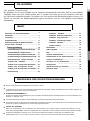 2
2
-
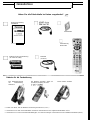 3
3
-
 4
4
-
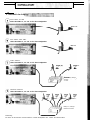 5
5
-
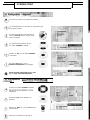 6
6
-
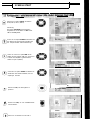 7
7
-
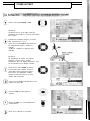 8
8
-
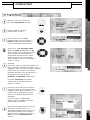 9
9
-
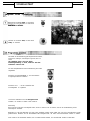 10
10
-
 11
11
-
 12
12
-
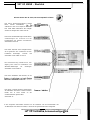 13
13
-
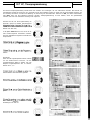 14
14
-
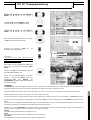 15
15
-
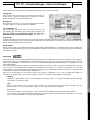 16
16
-
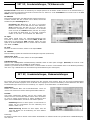 17
17
-
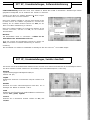 18
18
-
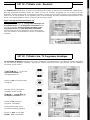 19
19
-
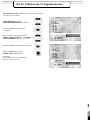 20
20
-
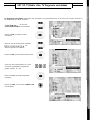 21
21
-
 22
22
-
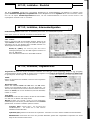 23
23
-
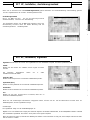 24
24
-
 25
25
-
 26
26
-
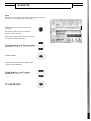 27
27
-
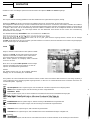 28
28
-
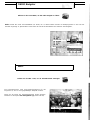 29
29
-
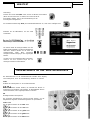 30
30
-
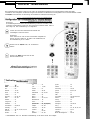 31
31
-
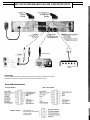 32
32
-
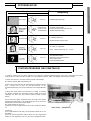 33
33
-
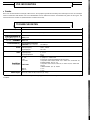 34
34
Panasonic TUDSF30 Bedienungsanleitung
- Kategorie
- Telefone
- Typ
- Bedienungsanleitung
Verwandte Artikel
-
Panasonic TUDSF31 Bedienungsanleitung
-
Panasonic TUMSF100 Bedienungsanleitung
-
Panasonic TUDSF40 Bedienungsanleitung
-
Panasonic TUDSF41 Bedienungsanleitung
-
Panasonic TUDSF40P Bedienungsanleitung
-
Panasonic DMREX81S Bedienungsanleitung
-
Panasonic DMRXS385EG Bedienungsanleitung
-
Panasonic DMREX72S Bedienungsanleitung
-
Panasonic DMRBS785EG Bedienungsanleitung